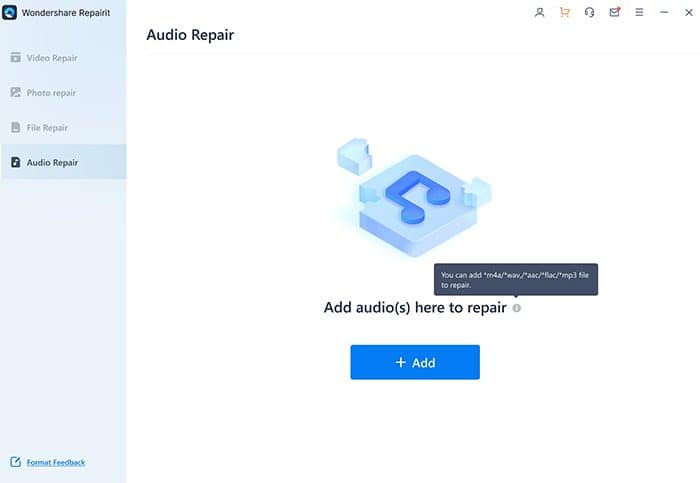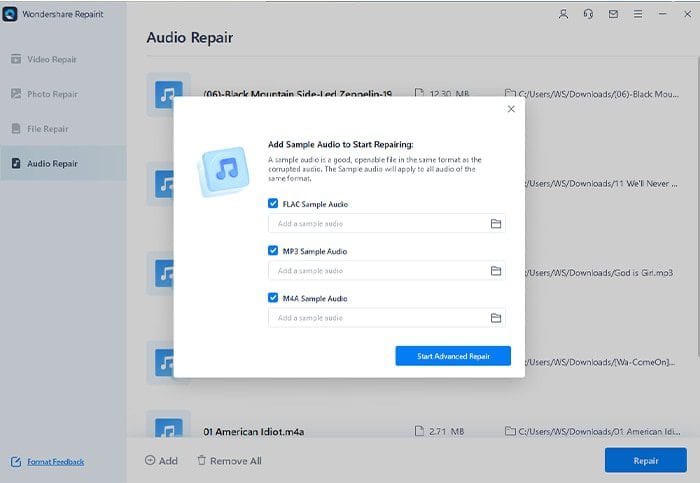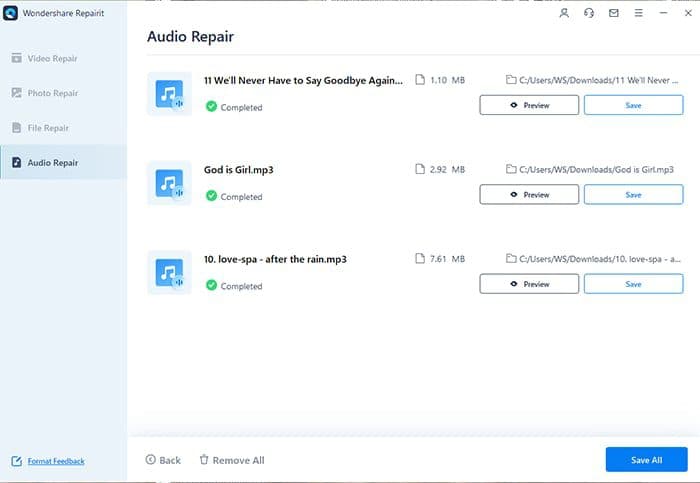지금 시도할 가장 확실한 오디오 수리 도구 – Wondershare Repairit
5 분. 읽다
에 게시됨
공개 페이지를 읽고 MSPoweruser가 편집팀을 유지하는 데 어떻게 도움을 줄 수 있는지 알아보세요. 자세히 보기
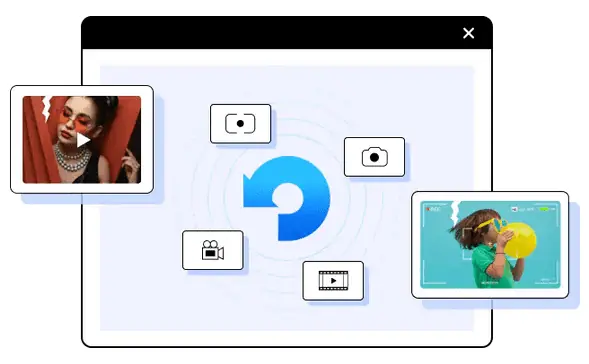
후원
파일 손상은 우리가 매일 사용하는 장치 및 플랫폼에서 발생할 수 있습니다. 간단한 문서에서 비디오 및 오디오에 이르기까지 확실하고 불확실한 이유로 파일이 손상될 가능성이 있습니다. 파일 복구를 찾는 동안 비디오 수리, 인터넷을 통한 오디오 복구 도구와 같은 파일 다양성을 충족하는 도구는 많지 않습니다.
Wondershare Repairit은 파일, 비디오, 이미지 및 오디오를 쉽게 복구할 수 있는 빠르고 일관된 솔루션을 제공하는 것으로 유명합니다. 이 기사에서는 오디오 복구 도구를 검토 및 사용하고 이 도구가 시장에서 최고로 차별화되는 방법을 알아봅니다. 시작하겠습니다!
파트 1: 시도해야 할 오디오 복구 도구 – Wondershare Repairit
시중에는 많은 오디오 수리 도구가 있습니다. 그들 중 대부분은 검토했을 때 구식이거나 버그가 있거나 결함이 있거나 유틸리티가 제한된 것으로 판명되었습니다. 원더쉐어 리페어잇 사용자에게 일관되고 모범적인 솔루션을 반환하는 깨끗하고 강력한 수리 도구를 사용자에게 제공하기 때문에 시장의 다른 오디오 수리 도구와 다릅니다. 가장 간단한 단계로 프로세스를 다룰 수 있는 Repairit은 실제로 당신이 찾아야 할 오디오 수리 도구입니다.
Wondershare Repairit은 일괄 기능과 플랫폼 전반에 걸친 여러 복구 모드와 같은 기능을 결합하여 오디오 복구에서 절묘한 사용자 경험을 제공합니다. 사용자는 오디오를 빠르게 수정할 수 있을 뿐만 아니라 결과를 장치에 저장하기 전에 미리 볼 수도 있습니다. Wondershare Repairit와 관련하여 기능이 훨씬 간단해졌습니다. 당신을 위해 대단하지 않아?
파트 2: Repairit의 오디오 복구 도구로 복구할 수 있는 시나리오 및 장치
이제 손상된 비디오를 복구하는 동안 Wondershare Repairit에서 지원하는 여러 시나리오를 살펴보겠습니다. Wondershare Repairit에서 오디오를 전달할 수 있는 지원 장치도 검토합니다. 계속하자!
오디오를 수리해야 하는 주요 시나리오
1. 윙윙거리는 오디오
웅웅거리는 형태의 오디오 왜곡이 있는 오디오는 Wondershare Repairit에서 해결할 수 있습니다. 덜컹거리는 소리의 예로는 거친 호흡으로 녹음된 오디오가 있습니다.
2. 치찰음 오디오
소리가 '트'와 '트'를 발음하는 데 문제가 있습니까? 종종 치찰음이라고 하는 이러한 소리는 Wondershare Repairit에서 쉽게 복구할 수 있습니다.
3. 시끄러운 오디오
대부분 녹음되는 오디오에는 오디오를 공유할 수 있도록 제거해야 하는 원치 않는 노이즈가 포함되어 있습니다. 오디오를 왜곡할 때 Repairit은 오디오에서 노이즈를 제거하는 데 사용할 수 있는 완벽한 옵션입니다.
4. 잘린 오디오
오디오를 재생할 수 없거나 손상시키는 또 다른 시나리오는 악기가 마이크에 너무 가깝게 녹음된 오디오입니다. 이것은 주로 악기를 사용하여 노래를 녹음하는 경우에 발생합니다.
Repairit에서 오디오를 수리할 수 있는 지원 장치
1. 녹음 소프트웨어
오디오가 장치의 타사 소프트웨어를 통해 녹음된 경우 이를 통해 녹음된 오디오는 Wondershare Repairit에서 복구할 수 있습니다. 사용된 소프트웨어에 관계없이 Repairit은 플랫폼에서 지원하는 파일 형식을 고려하여 오디오 파일을 복구합니다.
2. 인터넷에서 다운로드한 자료
인터넷에서 적절한 소스에서 다운로드한 오디오는 제대로 재생되지 않을 수 있습니다. 파일이 손상된 경우 Wondershare Repairit에서 쉽게 복구할 수 있습니다. 다운로드한 리소스를 고려할 때 사용자에게 특별한 의무는 없습니다.
3. 촬영에 사용되는 장치
비디오 또는 오디오 촬영에 사용되는 장치도 Repairit에서 지원됩니다. 이러한 장치를 통해 생성된 파일은 이 도구를 사용하여 복구할 수 있습니다. 플랫폼 전체의 캡처 장비에는 제한이 없습니다.
4. 휴대용 보이스 레코더
정상 회담, 강의 또는 인터뷰에서 음성을 녹음하는 데 사용되는 모든 휴대용 음성 녹음기는 Repairit에서 지원됩니다. 이러한 도구를 통해 녹음된 오디오는 이 효율적인 복구 도구로 복구할 수 있습니다.
파트 3: Repairit의 오디오 복구에서 지원되는 형식
Wondershare Repairit은 플랫폼 전체에서 복구할 수 있는 광범위한 오디오 형식 목록을 지원합니다. 다음 목록은 오디오를 복구하는 동안 포함해야 하는 가장 일반적인 파일 형식 중 일부를 제공합니다.
- MP3
- FLAC
- M4A
- AAC
- WAV
파트 4: 오디오 복구 도구 사용 – Wondershare Repairit 사용 가이드
Wondershare Repairit에서 제공하는 오디오 복구 도구의 기능에 대한 개요와 함께 이제 플랫폼 전체에서 오디오를 복구하기 위해 따라야 할 단계를 다룰 것입니다.
1단계: 오디오 파일 열기 및 추가
컴퓨터에서 Wondershare Repairit를 실행하고 왼쪽 패널에서 "오디오 복구" 섹션으로 진행합니다. "+추가" 버튼을 클릭하여 오디오 파일 추가를 진행합니다.
2단계: 참조로 파일 복구
파일을 추가한 후 "복구"를 클릭하여 프로세스를 시작하십시오. 복구를 위해 참조 파일을 추가해야 하는 작은 새 창이 나타납니다. 원본 오디오와 동일한 파일 형식의 참조로 오디오를 추가하고 "고급 복구 시작"을 클릭하십시오.
3단계: 오디오 미리보기 및 저장
프로세스가 완료되면 새 창에서 복구된 파일의 미리보기를 찾을 수 있습니다. 파일 전체를 확인하려면 "미리보기"를 클릭하십시오. 결과에 만족하면 "저장"을 눌러 복구된 오디오를 컴퓨터에 저장합니다.
최대 포장
오디오를 쉽게 복구할 수 있는 방법을 이해하는 데 도움이 되었습니다. 시중에서 구할 수 있는 가장 간단한 방법을 배웠습니까? Wondershare Repairit은 땀을 흘리지 않고 오디오를 수리할 수 있는 완벽한 옵션을 제공합니다. 최적의 결과를 얻으려면 반드시 이 도구를 사용해 보십시오. 당신은 실망하지 않을 것입니다!